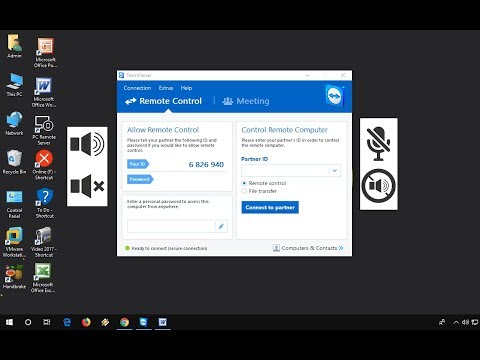
Contenido

El programa Team Viewer permite al usuario realizar conferencias y tiene otras funciones que requieren una computadora con cámara web y micrófono. El sistema se basa en una conexión VoIP (voz sobre IP) para establecer una transmisión de audio. Para hacer esto, es necesario tener un equipo confiable. Si el programa no puede grabar audio, deberá verificar tanto el equipo como la conexión para averiguar por qué.
Micrófono
La mayoría de las computadoras actuales ahora vienen con un micrófono incorporado. Si tu equipo no cuenta con esta funcionalidad, necesitarás un micrófono externo, ya que es el que capturará el audio de la transmisión. Sin esto, el programa no captará ningún sonido. Verifique que su computadora tenga un micrófono que funcione y configúrelo correctamente. Encontrarás las propiedades de tu micrófono haciendo clic en la pestaña "Hardware y sonido" en el "Panel de control" de tu computadora. Cuando abras la ventana de opciones de "Sonido" de tu computadora, verás la pestaña "Grabación" en la parte superior. Si tiene un micrófono que funciona, aparecerá en la lista. Si este es el caso, haga doble clic en el icono del micrófono y verifique que las propiedades del dispositivo estén configuradas correctamente. Haga clic en la opción "Niveles" para ajustar la sensibilidad de su micrófono.
Probando el micrófono
Ahora que sabe que el sistema operativo reconoce su micrófono, el siguiente paso es probarlo con la "Grabadora de sonido". Puede acceder a él a través del menú "Inicio", haciendo clic en la opción "Todos los programas" y luego en la carpeta "Accesorios". Abra la grabadora y utilícela para grabar su voz. Si no escuchas ningún sonido o tienes un mensaje de error, tu micrófono no está configurado correctamente. Deberá usar un micrófono externo si su dispositivo interno está fallando o cambiar el micrófono si ya está usando un dispositivo externo.
Conexión VoIP
El programa utiliza una conexión VoIP para transmitir audio a través de Internet, similar a un teléfono. Al usar "Team Viewer", debe iniciar una conexión con otro usuario y luego encender el audio. Este es otro paso, ya que la conexión básica es solo una ventana de chat. Desde el chat, puede elegir una conexión de tipo VoIP El "Team Viewer" proporciona una aplicación para administrar esta funcionalidad. Para iniciar la transmisión, haga clic en la opción "Audio / Video / Voz sobre IP" en el menú. Cuando se abra la aplicación, haga clic en "Transmitir audio ahora".
Configuración de VoIP
Después de verificar que el micrófono está funcionando y que se ha establecido la conexión VoIP, si aún no puede escuchar la transmisión de audio, aumente el volumen del micrófono en la configuración del programa. En la esquina superior derecha de la aplicación hay una serie de líneas apiladas; este es el icono para acceder a las opciones de audio. Al hacer clic en este botón, aparecerá una opción para aumentar la sensibilidad del micrófono. Pídale a la persona con la que está tratando de comunicarse que también aumente el volumen del audio de su computadora.


